
Поиск по сайту |
|
 |
|
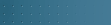 Photoshop - панель инструментов Photoshop - панель инструментов
Дата публикации: 13/03/2002
Категория: Photoshop |
 |
 |
Airbrush (аэрограф) - [J] - имитирует работу пульверизатора (распылителя)
"разбрызгивая" краску по изображению. Если перед использованием аэрографа нажать
и удерживать клавишу Shift, то рисование будет производиться только по вертикали
или по горизонтали. Если при нажатой клавише Shift щелкать мышью в разных местах
изображения, то каждая последующая точка, в которой произведен щелчок, будет
соединяться с предыдущей точкой прямой линией, нарисованной аэрографом.
На палитре настроек доступны:
- выпадающее меню (Brush), позволяющее выбрать размер и форму кисти
- изменение способа смешивания (Mode) рисуемых линий с изображением
- изменение силы нажима (Pressure) т.е. изменение количества "разбрызгиваемой"
краски
- а также динамические изменения параметров кисти (размер, количество краски,
цвет)
|
 |
Paintbrush (кисть) - [B] - основной инструмент рисования в Adobe
Photoshop. Кистью проводятся линии с мягкими краями. Комбинации клавиш идентичны
аэрографу.
На палитре настроек доступны:
- выпадающее меню (Brush), позволяющее выбрать размер и форму кисти
- изменение способа смешивания (Mode) рисуемых линий с изображением
- изменение прозрачности (Opacity) кисти
- включение режима "мокрые края" (Wet Edges), который имитирует рисование
акварелью
- а также динамические изменения параметров кисти (размер, количество краски,
цвет)
|
 |
Pensil (карандаш) - [B] - рисование карандашом в результате дает линии с
резкими, зазубренными краями. Комбинации клавиш идентичны аэрографу.
На палитре настроек доступны:
- выпадающее меню (Brush), позволяющее выбрать размер и форму кисти
- изменение способа смешивания (Mode) рисуемых линий с изображением
- изменение прозрачности (Opacity) кисти
- включение режима "автоматическое стирание" (Auto Erase). В этом режиме
происходит автоматическое переключение между цветом переднего плана и цветом
фона. Если начать рисование там где цвет переднего плана, карандаш переключится
на цвет фона и будет рисовать цветом фона. Если начать рисование там, где
пиксели цвет фона, карандаш переключится на цвет переднего плана. И наоборот,
если начать рисование там, где пиксели имеют цвет переднего плана, карандаш
переключится на цвет фона.
- а также динамические изменения параметров кисти (размер, количество краски,
цвет)
|
 |
Clone Stamp (копирующий штамп) - [S] - позволяет производить копирование
(клонирование) одной части изображения в другую. Для использования этого
инструмента необходимо определить место на изображении откуда будет произведено
копирование. Для этого надо нажать клавишу Alt, и удерживая её, щелкнуть мышью в
выбранном месте. После этого клавишу Alt надо отпустить и начать рисовать
штампом также как обычной кистью. Только вместо цвета рисование будет
производиться изображением скопированным из выбранного ранее места. Комбинации
клавиш идентичны аэрографу.
На палитре настроек доступны:
- выпадающее меню (Brush), позволяющее выбрать размер и форму кисти
- изменение способа смешивания (Mode) рисуемых линий с изображением
- изменение прозрачности (Opacity) кисти
- включение режима выравнивания (Aligned). Когда происходит рисование штампом,
точка из которой производится копирование перемещается синхронно со штампом,
т.е. повторяет его траекторию. Если режим выравнивания выключен, то после
отпускания кнопки мыши, точка из которой производится копирование автоматически
вернется в первоначальное место. И последующее использование штампа будет опять
копировать из того места, которое было задано при нажатой клавише Alt. Если
режим выравнивания включен, положение точки из которой производится копирование,
будет всегда фиксированным относительно штампа
- включение режима использования всех слоев (Use All Layers). Когда этот режим
выключен, штамп копирует изображение только из одного слоя, того, на котором
была поставлена начальная точка, даже если изображение на этом слое закрыто
верхними слоями. Если включить режим использования всех слоев, штамп будет
копировать то изображение, которое сейчас видно, т.е. комбинированное
изображение всех слоев. Причем копироваться это изображение будет на один слой,
на тот, который сейчас активен.
- а также динамические изменения параметров кисти (размер,
прозрачность)
|
 |
Pattern Stamp (штамп узора) - [S] - тоже что и копирующий штамп, с той
лишь разницей, что рисует он не копией текущего изображения, а образцом
изображения (узором), который можно изготовить самостоятельно, или выбрать из
готовых в выпадающем меню Patterns на палитре настроек. Для того чтобы
изготовить свой собственный узор необходимо выделить часть изображения
инструментом прямоугольного выделения (Rectangular Marquee) и в меню
редактирования (Edit) выбрать пункт назначить узор (Define Pattern). После этого
новый узор станет доступным в выпадающем меню Patterns на палитре настроек. Во
всем остальном инструмент Pattern Stamp полностью идентичен инструменту Stamp.
|
 |
History Brush (кисть предыстории) - [Y] - позволяет вернуться к любому
предыдущему состоянию изображения, отменяя одну или несколько операций
редактирования. Перед использованием кисти предыстории на палитре предыстории
(History) надо установить флажок слева того пункта истории к которому необходимо
вернуться. Перетаскивание кисти предыстории приведет к стиранию всех результатов
редактирования, находящихся после этого пункта в истории редактирования. По
умолчанию флажок установлен на состояние после открытия файла, т.е.
использование кисти предыстории, в данном случае, приведет к возврату
изображения к начальному состоянию.
На палитре настроек доступны:
- выпадающее меню (Brush), позволяющее выбрать размер и форму кисти
- изменение способа смешивания (Mode) восстанавливаемого изображения с текущим
изображением
- изменение прозрачности (Opacity) кисти
|
 |
Art History Brush (кисть предыстории со спецэффектами) - [Y] - позволяет
создавать спецэффекты, используя в качестве источника предыдущее состояние
изображения. Принцип возврата к предыдущему состоянию такой же как и у кисти
предыстории (History Brush). Но если кисть предыстории восстанавливает
изображение в точности таким как оно было, то кисть предыстории со спецэффектами
искажает восстанавливаемое изображение дорисовывая к нему мазки кистью, и таким
образом создает различные эффекты.
На палитре настроек доступны:
- выпадающее меню (Brush), позволяющее выбрать размер и форму кисти
- изменение способа смешивания (Mode) восстанавливаемого изображения с текущим
изображением
- изменение прозрачности (Opacity) кисти
- выпадающее меню стилей (Style), позволяющее выбрать стиль рисования кистью
- изменение точности (Fidelity) передачи цвета. Если значение точности меньше
100%, то Photoshop будет случайным образом изменять цвета рисуемого изображения.
Чем меньше значение точности, тем сильнее Photoshop искажает цвета. Если
значение равно 100% - никаких изменений в цвет не вносится и Photoshop
использует для рисования только те цвета, которые есть в исходном изображении
- изменение размера области (Area) на которую будет "расползаться" мазки
кистью
- изменение ограничения (Spacing) областей изображения по которым
осуществляются мазки кисти. Малые значения позволяют кисти осуществлять
рисование в любой части изображения. Большие значения ограничивают рисование в
тех областях, цвет которых значительно отличается от цвета исходного
изображения.
|
Статьи по теме:
|
|

